Die Größe des Arbeitsspeichers auf dem Computer entscheidet über seine Kapazität, mehrere Anwendungen zu verarbeiten. Nachfolgend finden Sie die Schritte zum Überprüfen der RAM-Größe, RAM-Geschwindigkeit und des RAM-Typs in Windows 10/11.
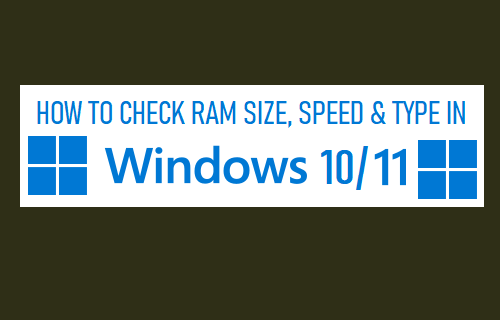
Überprüfen Sie RAM-Größe, -Geschwindigkeit und -Typ in Windows 11/10
RAM (Random Access Memory) kann als Kurzzeitspeicher definiert werden, den Ihr Computer zum Speichern von Informationen verwendet, die zum schnellen Öffnen von Programmen, Apps und Dateien erforderlich sind.
Die auf einem Computer verfügbare RAM-Größe bestimmt seine Geschwindigkeit und Kapazität zur Verarbeitung von Programmen und Dateien. Wenn einem Computer die RAM-Kapazität fehlt, können die zum Ausführen von Programmen erforderlichen Informationen nicht in seinem Arbeitsspeicher gespeichert werden.
In diesem Fall muss der Computer die Daten von seiner langsameren Festplatte (C:\pagefile.sys) vollständig übertragen, wodurch die auf dem Computer ausgeführten Programme verlangsamt werden.
1. So überprüfen Sie die RAM-Größe mithilfe der Einstellungen
Sie können Informationen über die Größe des auf Ihrem Windows 10/11-Computer installierten RAMs erhalten, indem Sie die App „Einstellungen“ verwenden.
Windows 10: Gehe zu Einstellungen > System > Scrollen Sie im nächsten Bildschirm im linken Bereich nach unten und klicken Sie auf Um. Im rechten Bereich sehen Sie die Größe und Geschwindigkeit des auf dem Computer installierten RAMs im Abschnitt „Gerätespezifikationen“.
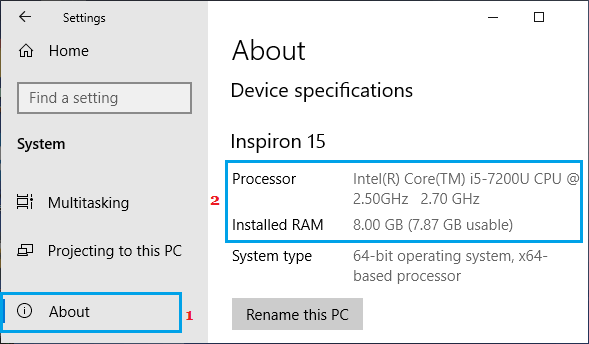
Notiz: Der tatsächlich nutzbare RAM ist immer etwas kleiner als der installierte RAM.
Windows11: Gehe zu Einstellungen > System > Scrollen Sie im nächsten Bildschirm im rechten Bereich nach unten und klicken Sie auf Um.
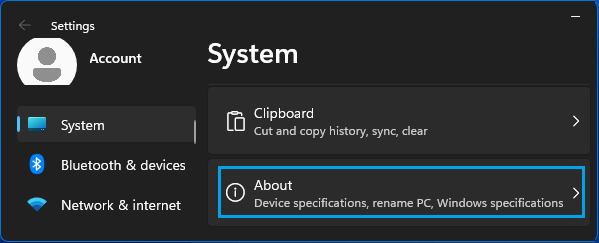
Auf dem nächsten Bildschirm sehen Sie die Größe des auf Ihrem Computer installierten RAM im Abschnitt „Gerätespezifikationen“.
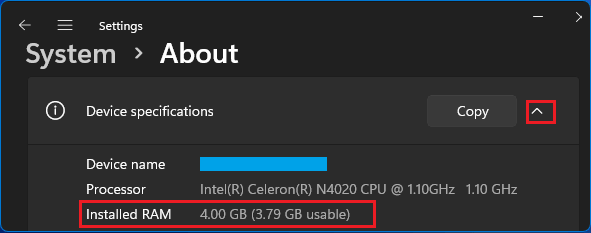
2. Überprüfen Sie die RAM-Größe mit dem System Information Tool
Sie können auch die Menge oder Größe des auf Ihrem Computer installierten RAM überprüfen, indem Sie das integrierte Microsoft-Systeminformationstool verwenden, das in Windows 11/10 verfügbar ist.
1. Klicken Sie mit der rechten Maustaste auf die Anfang anklicken und anklicken Laufen. Geben Sie im Fenster Befehl ausführen ein msinfo32.exe und klicken Sie auf OK.
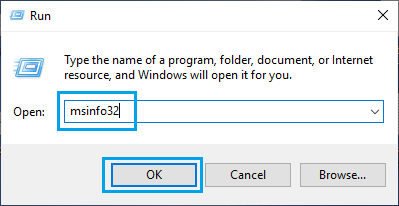
2. Scrollen Sie auf dem Bildschirm Systeminformationen im rechten Bereich nach unten, bis Sie Informationen über die Menge oder Größe von sehen Arbeitsspeicher installiert auf dem Computer.
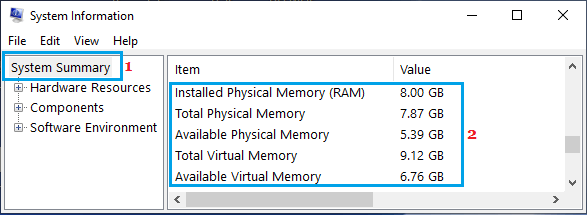
3. Überprüfen Sie RAM-Größe, -Geschwindigkeit und -Typ mit dem Task-Manager
Sie können detaillierte Informationen über die Größe, Geschwindigkeit und den Typ des auf Ihrem Computer installierten RAM erhalten, indem Sie das Task-Manager-Dienstprogramm verwenden, das in Windows 10/11 verfügbar ist.
1. Klicken Sie mit der rechten Maustaste auf die Anfang anklicken und anklicken Taskmanager.

2. Klicken Sie auf dem Task-Manager-Bildschirm auf Leistung Registerkarte > anklicken Erinnerung im linken Bereich. Im rechten Bereich sehen Sie die Größe, Geschwindigkeit und Art des auf Ihrem Computer installierten RAM.
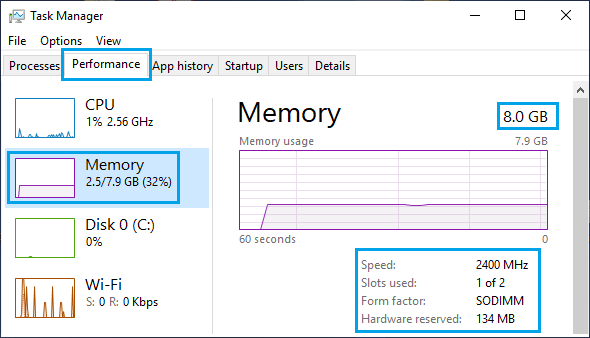
Wie Sie im obigen Bild sehen können, verfügt der Computer über 8 GB installierten RAM und die RAM-Geschwindigkeit beträgt 2400 MHz.
Auf demselben Bildschirm können Sie auch Informationen über den RAM-Typ, die Anzahl der belegten und verfügbaren RAM-Steckplätze auf Ihrem Computer sehen.
Arten von RAM, die in Computern verwendet werden
DRAM (Dynamic Random Access Memory) und SRAM (Static Random Access Memory) sind die beiden Haupttypen von RAM, die auf dem Markt erhältlich sind.
Obwohl SRAM im Vergleich zu DRAM schneller ist, ist es teurer, verbraucht mehr Strom und ist mit weniger Speicherkapazität verfügbar.
Daher werden DRAM oder seine schnelleren Versionen wie SDRAM (synchrones DRAM), DDR SDRAM (Double-Data-Rate SDRAM) in Personalcomputern verwendet.
RAM-Formfaktor
Wenn Sie RAM in Windows 10/11 überprüfen, sehen Sie wahrscheinlich, dass der RAM-Formfaktor als DIMM (Dual Inline Memory Module) und SODIMM (Small Outline DIMM) erwähnt wird.
DIMMs sind doppelt so groß wie SODIMMs und befinden sich in Desktop-Computern und Servern, während die kleineren SODIMMs in Laptops verwendet werden.






